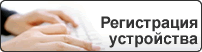На главную > Печать наклеек с помощью мобильных устройств > Подключение принтера к мобильному устройству
Подключение принтера к мобильному устройству
Подключение с помощью Wireless Direct
- При использовании мобильного устройства перед началом печати можно изменить параметры с помощью приложения. Набор настроек зависит от приложения.
- Перед подключением мобильного устройства можно подключить принтер к компьютеру и установить все нужные параметры с помощью Инструмента настройки принтера.
- Для подключения потребуется USB-кабель (продается отдельно).
- Включите на принтере режим Wireless Direct одним из указанных ниже способов, а затем подключите его к компьютеру с помощью USB-кабеля.
- В меню ЖК-дисплея
- Нажмите кнопку Menu.
- С помощью кнопок
 и
и  выполните указанные ниже действия.
выполните указанные ниже действия. - Выберите пункт [WLAN]. Нажмите кнопку OK.
- Выберите пункт [WLAN (On/Off)]. Нажмите кнопку OK.
- С помощью кнопок
 и
и  выберите пункт [On]. Нажмите кнопку OK.
выберите пункт [On]. Нажмите кнопку OK. - С помощью кнопок
 и
и  выполните указанные ниже действия.
выполните указанные ниже действия. - Выберите пункт [WLAN]. Нажмите кнопку OK.
- Выберите пункт [Network Mode]. Нажмите кнопку OK.
- С помощью кнопок
 и
и  выберите пункт [Direct Mode]. Нажмите кнопку OK.
выберите пункт [Direct Mode]. Нажмите кнопку OK. На ЖК-дисплее появится значок
 .
.
- На компьютере с ОС Windows
- На компьютере запустите Printer Setting Tool.
- Нажмите кнопку Параметры подключения.
- Выберите .
- Задайте значение Режим инфраструктуры и Wireless Direct или Wireless Direct для параметра Выбранный интерфейс, затем проверьте вкладку Wireless Direct.
- Нажмите кнопку Применить, чтобы установить для принтера режим Wireless Direct.
- Выйдите из инструмента настройки принтера.
- На мобильном устройстве перейдите к экрану настроек Wi-Fi, выберите имена SSID беспроводной сети и принтера, а затем введите пароль.

- По умолчанию используются указанные ниже настройки SSID и пароля.
- SSID: DIRECT-*****_TD-4550DNWB, где ***** — это последние пять цифр серийного номера устройства.
- Пароль: 455*****, где ***** — это последние пять цифр серийного номера устройства.
- Принтер можно подключить к мобильному устройству в режиме инфраструктуры с помощью беспроводной точки доступа или маршрутизатора.
При успешном подключении принтера значок изменится на
изменится на  .
.
Подключение с помощью Bluetooth
- Нажмите кнопку Menu.
- С помощью кнопок
 и
и  выполните указанные ниже действия.
выполните указанные ниже действия. - Выберите пункт [Bluetooth]. Нажмите кнопку OK.
- Выберите пункт [Bluetooth (On/Off)]. Нажмите кнопку OK.
- С помощью кнопок
 и
и  выберите пункт [On]. Нажмите кнопку OK. На ЖК-дисплее появится значок
выберите пункт [On]. Нажмите кнопку OK. На ЖК-дисплее появится значок .
. - На мобильном устройстве перейдите к экрану настроек Bluetooth и выберите нужный принтер.При успешном подключении принтера значок
 изменится на
изменится на  .
.
Эта страница была полезной?